- Mwandishi Jason Gerald [email protected].
- Public 2023-12-16 11:41.
- Mwisho uliobadilishwa 2025-01-23 12:48.
WikiHow inakufundisha jinsi ya kutumia programu-jalizi ya Avery Label Merge kwenye Hati za Google kuchapisha lebo za anwani kutoka data ya Majedwali ya Google.
Hatua
Sehemu ya 1 ya 4: Kusanikisha Avery Label Merge
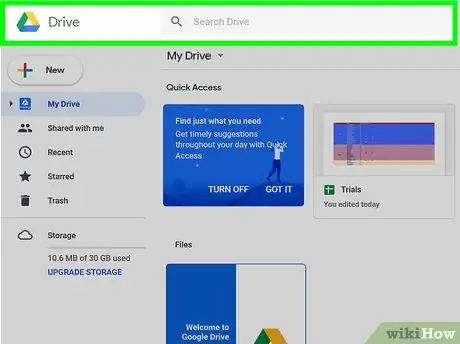
Hatua ya 1. Fungua https://drive.google.com katika kivinjari (kivinjari)
Ikiwa haujaingia kwenye akaunti yako ya Google, fuata maagizo kwenye skrini ili kuingia kwenye akaunti yako.
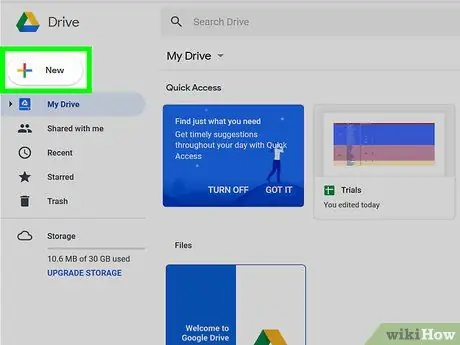
Hatua ya 2. Bonyeza kitufe kipya (Mpya)
Kitufe hiki ni bluu na iko juu kushoto mwa ukurasa wa Hifadhi ya Google.
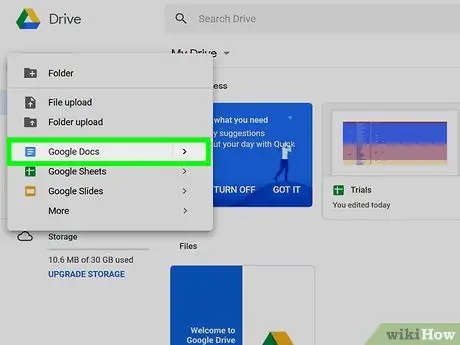
Hatua ya 3. Bonyeza Hati za Google (Google Docs)
Kubonyeza itafungua hati mpya isiyo na jina isiyo na jina.
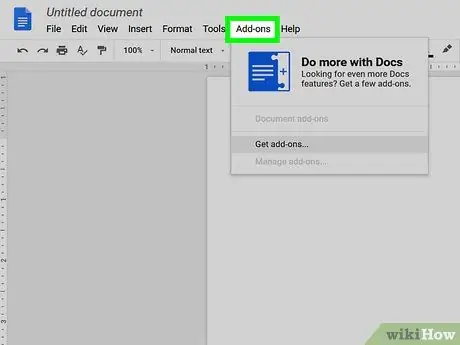
Hatua ya 4. Bonyeza menyu ya Viongezeo
Menyu hii iko juu ya hati.
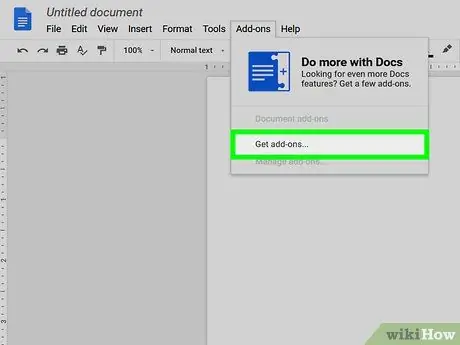
Hatua ya 5. Bonyeza Pata nyongeza (Pata nyongeza
..). Baada ya hapo, orodha ya nyongeza inayopatikana itaonekana kwenye skrini.
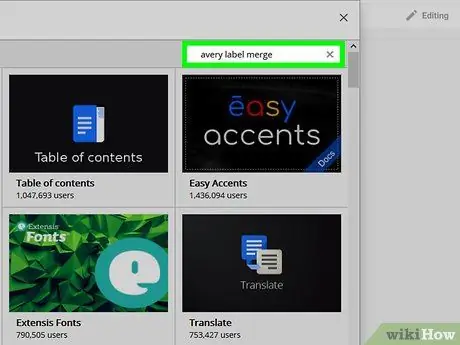
Hatua ya 6. Andika lebo ya avery unganisha kwenye mwambaa wa utaftaji na bonyeza Enter au Anarudi.
Baada ya hapo, nyongeza ya Lebo ya Avery itaonekana kwenye orodha.
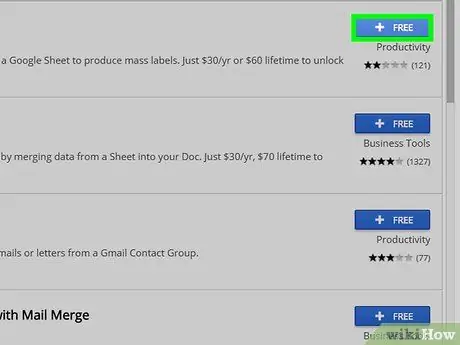
Hatua ya 7. Bonyeza kitufe cha bluu INSTALL karibu na maelezo ya Lebo ya Avery Unganisha nyongeza
Kubofya juu yake kusakinisha programu-jalizi na kuonyesha dirisha ibukizi wakati mchakato wa usakinishaji umekamilika.
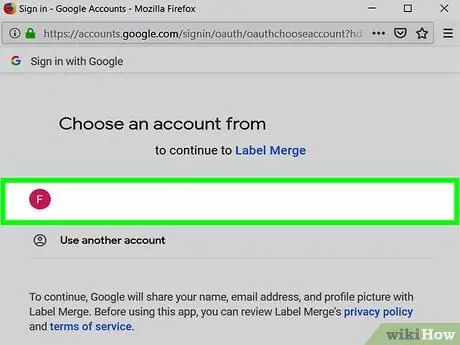
Hatua ya 8. Bonyeza kitufe cha Endelea kwenye kidukizo
Baada ya hapo, ingia kwenye ukurasa wa akaunti ya Google itaonekana kwenye skrini.
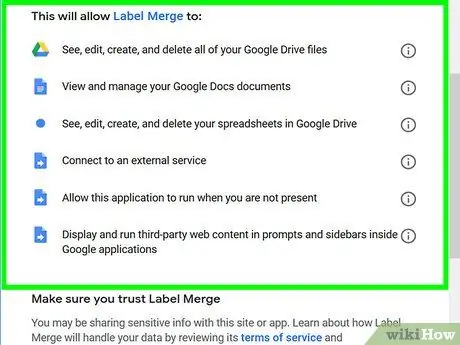
Hatua ya 9. Ingiza anwani yako ya barua pepe na nywila na bonyeza kitufe kinachofuata ikiwa haujaingia kwenye akaunti yako ya Google
Ikiwa tayari umeingia kwenye akaunti yako ya Google, chagua akaunti hiyo kwenye dirisha la kidukizo. Baada ya hapo, dirisha inayoomba ruhusa yako itaonekana kwenye skrini.

Hatua ya 10. Sogeza skrini chini na bonyeza kitufe cha Ruhusu
Baada ya hapo, programu-jalizi itawekwa na unaweza kuitumia kuchapisha lebo kutoka kwa data ya Majedwali ya Google.
Sehemu ya 2 ya 4: Kuunda Orodha ya Anwani
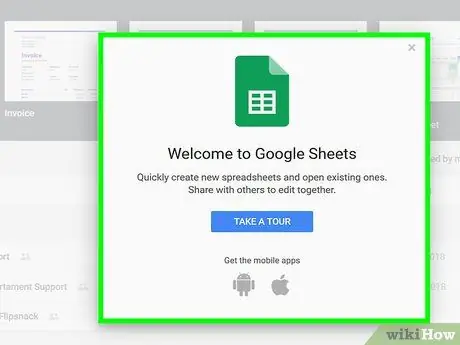
Hatua ya 1. Nenda kwa
Ingia katika akaunti ya Google inayotumika kusanikisha Avery Label Merge ikiwa imeombwa.
Ikiwa tayari unayo orodha ya anwani kwenye Majedwali ya Google, fuata njia hii kuhakikisha kuwa imeundwa vizuri
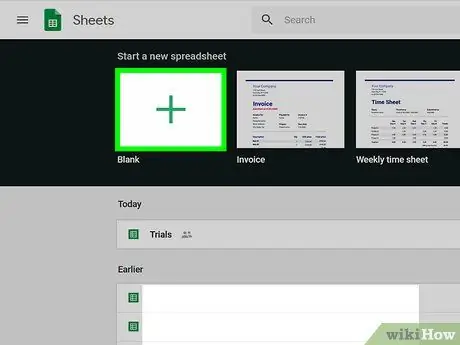
Hatua ya 2. Bonyeza +
Kitufe hiki ni sanduku kubwa na iko upande wa juu kushoto wa ukurasa. Kubonyeza itatengeneza hati mpya.
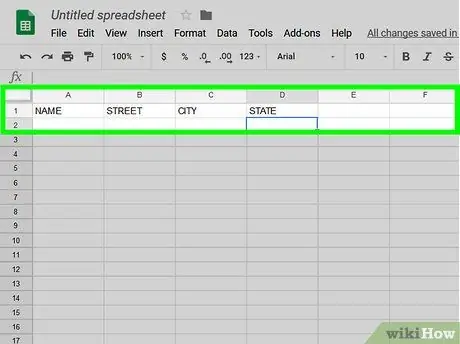
Hatua ya 3. Ongeza vichwa vya safu
Safu hii ina jina la aina ya data kuandikwa katika kila safu. Kuunganisha Lebo ya Avery inahitaji vichwa vya safu wima viundwe juu ya safu.
Kwa mfano, ikiwa unataka kuunda lebo iliyo na jina, anwani, jiji, mkoa, na nambari ya posta ya mkazi wa Indonesia, unaweza kutaja nguzo A1 NAMA, B1 JALAN, C1 CITY, D1 PROVINCE, na E1 ZIP CODE
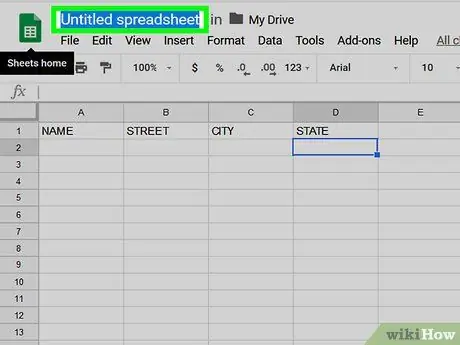
Hatua ya 4. Taja orodha ya anwani
Ili kutaja orodha ya anwani, bonyeza "Hati isiyo na kichwa" kwenye kona ya juu kushoto ya hati na andika jina, kama "Anwani ya Jirani". Baada ya hapo, Majedwali ya Google yatahifadhi data kiotomatiki.
Sehemu ya 3 ya 4: Kuchanganya Lebo
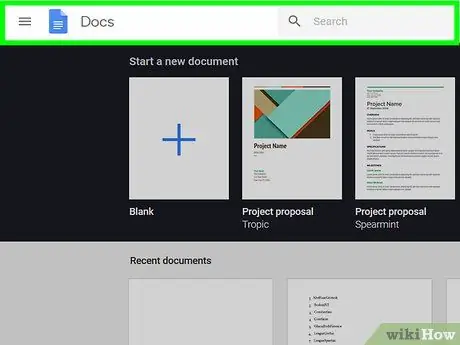
Hatua ya 1. Fungua https://docs.google.com katika kivinjari
Ingia katika akaunti yako ya Google ikiwa utahamasishwa.
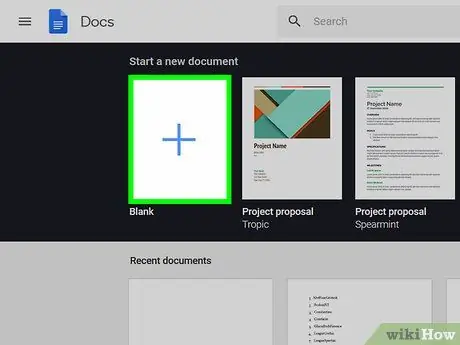
Hatua ya 2. Bonyeza +
Iko upande wa juu kushoto wa ukurasa. Kubofya juu yake kutaunda hati mpya.
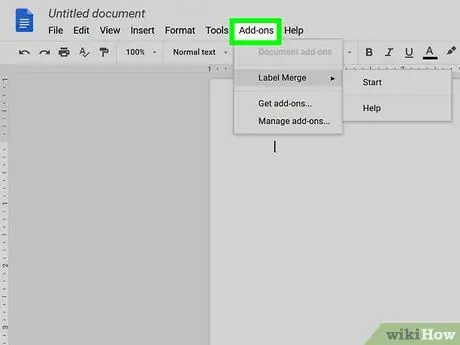
Hatua ya 3. Bonyeza Viongezeo
Menyu hii iko juu ya hati.
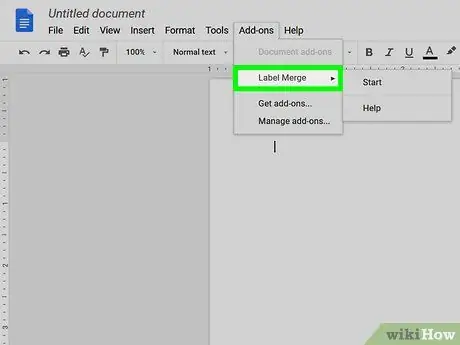
Hatua ya 4. Bonyeza Kuunganisha Barua kwa Maandiko ya Avery
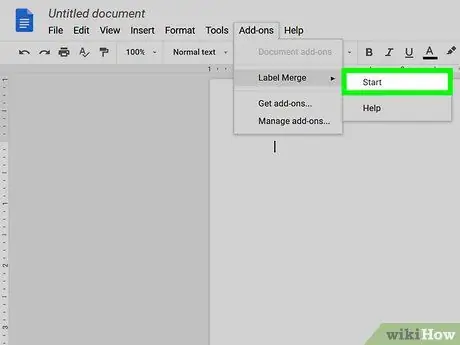
Hatua ya 5. Bonyeza Anza
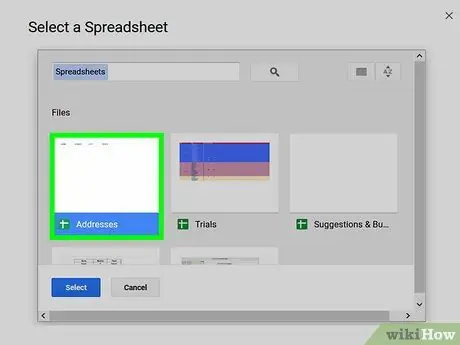
Hatua ya 6. Subiri dirisha la "Kuunganisha Barua kwa Maandiko ya Avery" kuonekana kwenye skrini
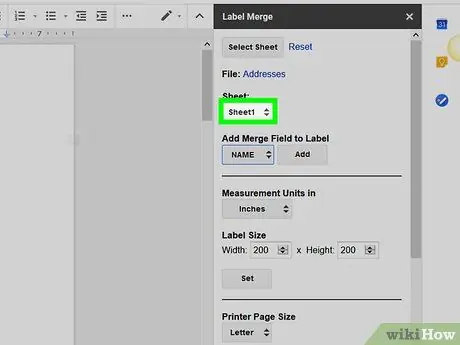
Hatua ya 7. Bonyeza "Ukubwa wa Lebo" kubadilisha saizi ya lebo na saizi ya karatasi
- Katika dirisha la "Ukubwa wa Lebo na Mpangilio wa Ukurasa", unaweza kubadilisha vitengo vya urefu (inchi, sentimita, na milimita) na saizi ya karatasi (A4, Sheria, na Barua).
- Unaweza pia kutafuta na kuchagua templeti za Avery kwa kubofya kitufe cha "Chagua Kiolezo cha Avery" kwenye dirisha la "Unganisha Barua kwa Maandiko ya Avery".
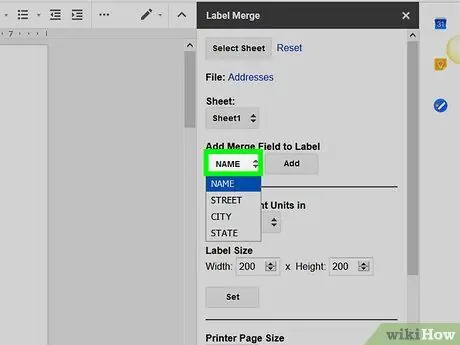
Hatua ya 8. Bonyeza Chagua Lahajedwali
Baada ya hapo, orodha ya nyaraka itaonekana kwenye skrini.
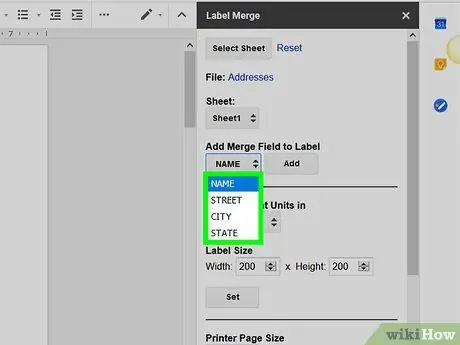
Hatua ya 9. Chagua hati iliyo na orodha ya anwani na bonyeza kitufe cha Chagua
Baada ya hapo, habari ya hati itaonekana upande wa kulia wa hati ya lebo.
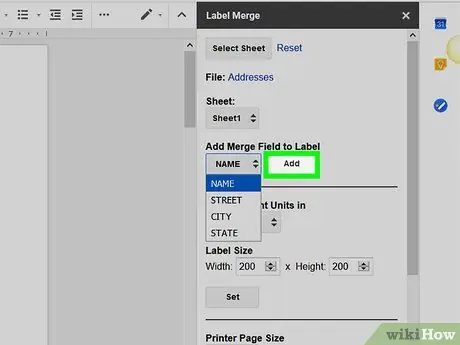
Hatua ya 10. Ongeza data kwenye lebo
Lazima uongeze kila safu ya safu kutoka orodha ya anwani hadi safu yake mwenyewe kwenye sanduku katikati ya waraka. Ili kuongeza vichwa vya safu wima, bonyeza kila jina la kichwa cha safu inayopatikana katika safu wima ya "Ongeza Unganisha kwa Lebo" hadi ionekane kwenye hati.
Hakikisha kila kichwa cha safu iko katika safu yake mwenyewe. Vinginevyo, anwani nzima itachapishwa kwenye mstari mmoja
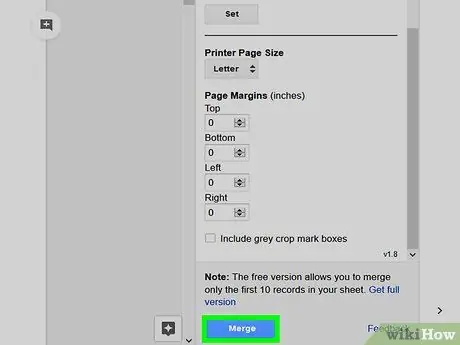
Hatua ya 11. Bonyeza kitufe cha Unganisha
Ni chini ya dirisha la "Kuunganisha Barua kwa Maandiko ya Avery". Kubonyeza itachanganya anwani ya hati iliyochaguliwa na Google Doc. Baada ya hapo, unaweza kuanza kuchapisha lebo. Wakati mchakato wa kuunganisha umekamilika, dirisha la uthibitisho litaonekana kwenye skrini.
Sehemu ya 4 ya 4: Lebo za Uchapishaji

Hatua ya 1. Pakia lebo kwenye printa kulingana na maagizo kwenye kifurushi cha lebo
Hatua hii itatofautiana kulingana na chapa ya printa na lebo.
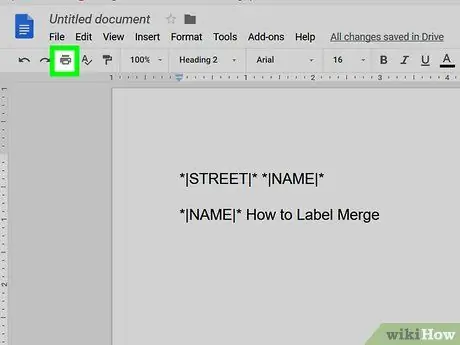
Hatua ya 2. Bonyeza ikoni ya "Chapisha"
Ikoni hii inaonekana kama printa na iko kwenye kona ya juu kushoto ya Hati za Google.
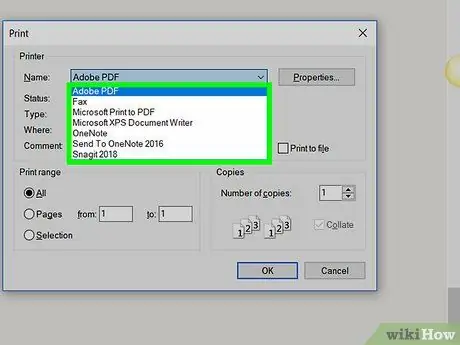
Hatua ya 3. Chagua printa
Ikiwa huwezi kupata printa katika chaguzi zinazopatikana kwenye safu ya "Marudio", bonyeza Ona zaidi… kuitafuta.
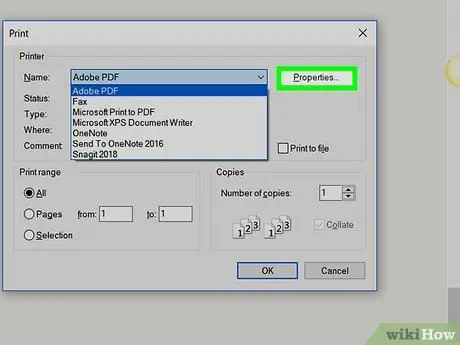
Hatua ya 4. Chagua mipangilio ya uchapishaji unayotaka
Unaweza kuchagua mipangilio ya data, printa, na lebo.
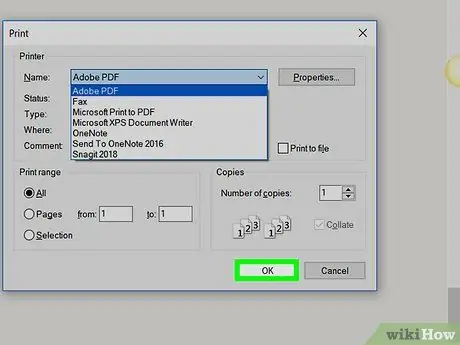
Hatua ya 5. Bonyeza kitufe cha Chapisha
Ni bluu na iko chini ya dirisha. Baada ya hapo, lebo itaanza kuchapisha.






